Ошибка PS4 CE-34788-0 – это ошибка, которая обычно появляется сразу после того, как консоль загрузила новое обновление, и появляется во время загрузки вместе с сообщением:
«Этот файл обновления нельзя использовать.
Невозможно использовать файл обновления на вашем USB-устройстве. Чтобы установить файл обновления с USB-накопителя, убедитесь, что вы используете правильный тип обновления:
Для стандартного обновления вам понадобится последняя версия системного программного обеспечения, которую можно загрузить с eu.playstation .com/get-help/ps4-system-software/.
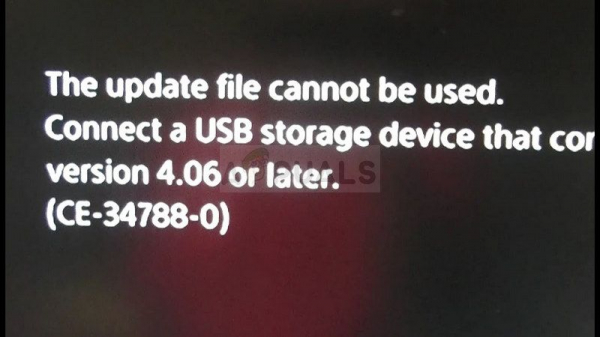
Существует не так много способов решить проблему, но те, которые мы представим ниже, почти наверняка решат проблему, если внимательно следуйте инструкциям.
Что вызывает ошибку PS4 CE-34788-0?
Наиболее частая причина этой проблемы – это ошибочный файл обновления, который вы загрузили автоматически для своей консоли или который вы пытались установить вручную с помощью USB-накопителя, и это вызвало черный экран вместо нормальной загрузки. К счастью, есть способ решить эту проблему, полностью повторно загрузив систему PS4 на USB-устройство и переустановив ее оттуда.
Еще одна вещь, которая может решить проблему, – это просто выполнить полный сброс. Это работает в меньшем количестве сценариев, но стоит попробовать, поскольку это занимает всего минуту, в отличие от метода, описанного выше.
Решение 1. Выполните полный сброс PlayStation 4
Аппаратный сброс устройства PlayStation 4 может творить чудеса, и мы рекомендуем вам попробовать его, если вы когда-нибудь получите сообщение об ошибке PS4 CE-34788-0 при попытке обновления. Это может легко решить проблему, не пытаясь снова установить всю систему вручную, и это может занять всего минуту.
Пожалуйста, внимательно следуйте приведенным ниже инструкциям, чтобы достичь полного эффекта сброса PS4 и мы надеемся, что вы больше не увидите ошибку после того, как закончите!
- Нажмите и удерживайте кнопку питания на передней части консоли Xbox, пока она полностью не выключится.
- Отключите шнур питания от задней панели PS4. Нажмите и удерживайте кнопку питания на PS4 несколько раз, чтобы убедиться, что нет оставшегося заряда, и это фактически очистит кеш и истощит PS4 от любого тока. Не отключайте его на пару минут.

- Подключите блок питания обратно и подождите, пока индикатор, расположенный на блоке питания, не изменит свой цвет с белого на оранжевый.
- Включите PS4, как обычно, и проверьте, не изменился ли Ошибка PS4 CE-34788-0 все еще появляется при запуске консоли.
Решение 2. Установите обновленную систему вручную
Это может быть ваш единственный способ решения проблемы, если метод аппаратного сброса не работает, поскольку бесчисленное количество пользователей заявили, что сообщение об ошибке исчезает после того, как они загрузили всю установку для PS4 со своего официального сайта и установили ее с помощью USB-устройства.
Обратной стороной этого метода является то, что вы потеряете свои личные данные. Поскольку это, вероятно, ваш единственный способ решения проблемы, вы можете либо принять тот факт, что вы собираетесь потерять свои данные, либо вы можете создать резервную копию перед выполнением аппаратного сброса, выполнив этот первый набор шагов.
- Вам нужно будет использовать USB-накопитель, отформатированный в FAT или exFAT. Обязательно полностью вставьте устройство в порт USB. Некоторые устройства несовместимы из-за формы или конструкции.
- На экране функций на PS4 выберите «Настройки» и перейдите в «Система»> «Резервное копирование и восстановление». Выберите параметр «Резервное копирование PS4» на новом экране.
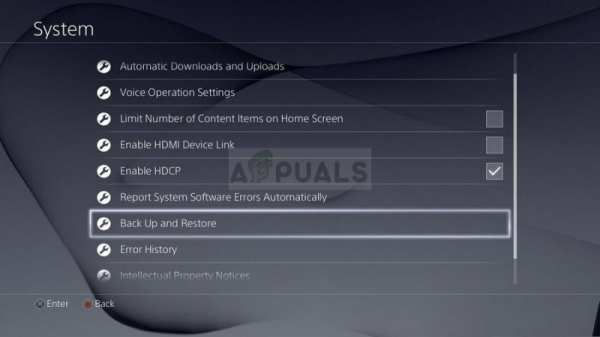
- Нажмите X, чтобы поставить галочку в разделе «Сохранение приложений».
- Теперь ваш PS4 перезапустится и перенесет все данные, которые вы сохранили. В зависимости от объема данных это может занять от пары часов до более суток.
Решив эту небольшую проблему, вы можете пойти и сбросить PS4. используя файл, который вы скачаете с официального сайта PS4. Вам все равно потребуется использовать другое запоминающее устройство USB для сохранения файла, размер которого должен быть около 900 МБ.
- Включите компьютер и создайте папку с именем «PS4». Откройте эту папку и создайте другую папку под названием «UPDATE».
- Загрузите файл обновления для своей PS4 с официального сайта PlayStation и переместите его в только что созданную папку UPDATE. Назовите файл «PS4UPDATE.PUP». Вы можете загрузить последний файл обновления, перейдя в это место. Прокрутите вниз и нажмите «Выполнить новую установку системного программного обеспечения». Найдите кнопку “Загрузить”.
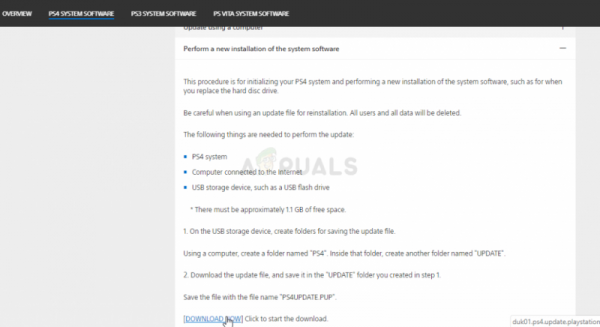
- Переместите всю папку PS4, которую вы созданный на вашем компьютере, в корневую папку на вашем USB-накопителе. Убедитесь, что на USB-накопителе есть не менее 320 МБ свободного места. Подключите USB-накопитель к PlayStation 4.
- Включите PS4, нажмите кнопку PlayStation, чтобы перейти к экрану функций, а затем откройте «Настройки» >> Обновление системного программного обеспечения.
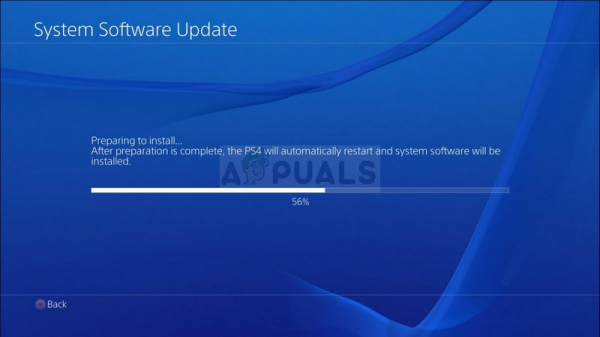
- PS4 должен автоматически распознавать файлы обновления, если вы правильно назвали папки и файлы. Просто следуйте инструкциям на экране, чтобы продолжить. Если файл не распознан, проверьте, правильно ли вы назвали и разместили папки на предыдущих шагах..
Последний шаг этого метода будет состоять из фактического восстановления резервной копии, созданной вами для ваших игр и пользовательских настроек. Это можно легко сделать после сброса программного обеспечения, поэтому вы не должны беспокоиться о потере данных.
- Подключите USB-накопитель, который вы использовали для резервного копирования файлов игры, в систему.
- На экране функций в главном меню PlayStation 4 выберите «Настройки» > Управление сохраненными данными приложения> Сохраненные данные на USB-накопителе> Загрузить в системное хранилище. Выберите заголовок.
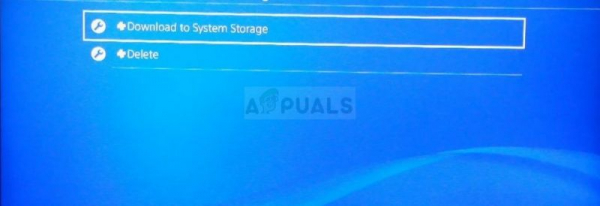
- Нажмите X, чтобы добавить галочку в установите флажок для сохраненных данных, которые вы хотите скопировать, а затем выберите Копировать. Файлы должны быть прямо здесь.
Решение 3. Восстановите базу данных PS4
Восстановление базы данных может решить множество проблем на PS4, и это может освободить много места и решить большинство проблем. Он создает новую базу данных всего содержимого после очистки дисковода. Выполните следующие действия, чтобы восстановить базу данных PS4 с нуля.
- Нажмите кнопку питания на передней панели и выключите систему PS4. Индикатор питания будет мигать в течение нескольких секунд перед выключением.
- После выключения системы PS4 снова нажмите и удерживайте кнопку питания. Вы услышите звуковой сигнал после нажатия кнопки и второй звуковой сигнал через семь секунд после предыдущего. Отпустите кнопку, когда услышите второй звуковой сигнал.
- После этого подключите беспроводной контроллер DUAL SHOCK 4 к USB-кабель. Затем нажмите кнопку PS на контроллере.
- Выберите в меню параметр «Восстановить базу данных» , нажав кнопку выбора на контроллере.

- Подождите несколько секунд, пока он продолжится, а затем проверьте, устранена ли ошибка.
- Если проблема не решается и PS4 возвращается в обычный режим после перезапуска, попробуйте сначала обновить систему PS4 вручную или выполнить полный сброс PS4.
Решение 4. Полная инициализация PS4
Если PS4 постоянно дает сбой, что приводит к нескольким сбоям и ошибкам, вы можете выполнить полную инициализацию на своем устройстве. Это вернет устройство в надлежащее рабочее состояние и предотвратит его повторное функционирование. Но полная инициализация игровой приставки может стереть данные с консоли. Поэтому будьте осторожны и попытайтесь создать резервную копию своей консоли перед выполнением инициализации, чтобы ваши данные, включая изображения, видео и многое другое, можно было сохранить от стирания. Рекомендуемый способ инициализации PS4 – через безопасный режим, поэтому сначала нам придется загрузиться в него. Для этого:
- Нажмите кнопку питания на передней панели, чтобы выключить PS4. После этого индикатор питания будет мигать несколько секунд перед выключением..
- После выключения системы PS4 снова нажмите и удерживайте кнопку питания. Вы услышите звуковой сигнал после нажатия кнопки и второй звуковой сигнал через семь секунд после предыдущего. Отпустите кнопку, когда услышите второй звуковой сигнал.
- После этого подключите беспроводной контроллер DUAL SHOCK 4 к USB-кабель. Затем нажмите кнопку PS на контроллере.
- Выберите из списка « Initialize PS4 option ».
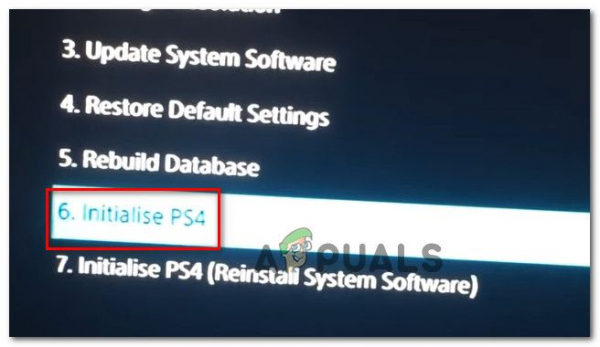
- Дождитесь инициализации PlayStation и проверьте, сохраняется ли проблема после завершения процесса.
Решение 5. Отформатируйте жесткий диск PS4
Одной из основных причин возникновения этой ошибки может быть неисправность и поломка жесткого диска. Это, в свою очередь, может привести к нескольким сбоям и ошибкам, с которыми может быть проблематично справиться. Вы всегда можете попробовать обновить жесткий диск PS4 до нового, но старый также можно отремонтировать. Если жесткий диск PS4 будет состоять из поврежденных секторов, это может привести к повреждению данных и поломке всей системы. Ваш жесткий диск может звучать так, как будто он работает правильно, хотя на нем есть битые сектора, в которых невозможно оптимальное хранение данных. Одно из решений этой проблемы – попытаться создать резервную копию ваших данных, поскольку создание нескольких копий – это единственный способ предотвратить повреждение и дезинтеграцию данных на жестком диске. Чтобы удалить поврежденные сектора на жестком диске PS4, вы можете подключить его к ПК и полностью отформатировать, чтобы избавиться от любых неисправных разделов и удалить поврежденные сектора. В дополнение к этому вы можете проверить его работоспособность с помощью программного обеспечения для мониторинга жесткого диска, чтобы убедиться, что он физически соответствует требованиям.
Кроме того, если вы используете внешний USB или жесткий диск на компьютер, рекомендуется также попытаться отформатировать его, потому что иногда он также может содержать несколько поврежденных секторов. Перед установкой обновления программного обеспечения на PlayStation 4 попробуйте сбросить внешний жесткий диск или USB, если они подключены.
Решение 6. Переустановите прошивку PS4
Если вы необходимо обновить вашу PS4 до следующей прошивки системы, вы можете загрузить ее с веб-сайта Playstation. Вы можете получить файл обновления отсюда, но иногда PS4 не может правильно распознать операционную систему после обновления, и отображается сообщение об ошибке. Поэтому, если вы заменили жесткий диск, вам придется полностью переустановить системное программное обеспечение с веб-сайта PlayStation, чтобы убедиться, что ОС работает оптимально. Для этого:
- Посетите этот веб-сайт PlayStation и найдите ссылку для загрузки файла переустановки.
- Нажмите на вариант загрузки « Файл переустановки системного программного обеспечения PS4 “.
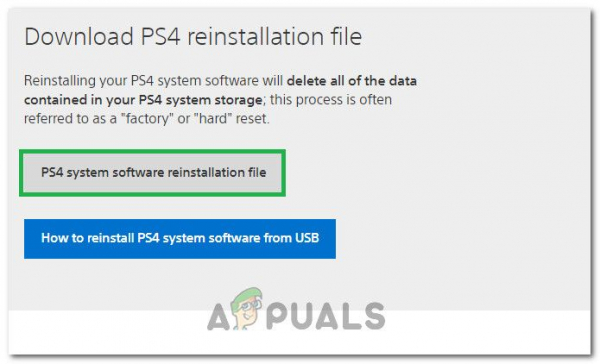
- После нажатия на опцию загрузка должна начаться.
- Дождитесь завершения загрузки и подтвердите свой файл, проверив размеры файлов. Файл обновления, который мы ранее загрузили и установили, будет несколько ближе к 300 МБ , тогда как полный размер установочного файла будет ближе к
- Поместите этот файл на USB-накопитель, отформатированный в формат FAT 32 , и убедитесь, что вы разместили его так, как мы разместили файл обновления в приведенном выше решении.
- Нажмите кнопку питания на передней панели, чтобы выключить PS4. После этого индикатор питания будет мигать в течение нескольких секунд перед выключением.
- После выключения системы PS4 снова нажмите и удерживайте кнопку питания. Вы услышите звуковой сигнал после нажатия кнопки и второй звуковой сигнал через семь секунд после предыдущего. Отпустите кнопку, когда услышите второй звуковой сигнал.
- После этого подключите беспроводной контроллер DUAL SHOCK 4 к USB-кабель. Затем нажмите кнопку PS на контроллере.
- Когда вы закончите с этим и загрузитесь в безопасном режиме, выберите « Инициализировать PS4 (переустановить системное программное обеспечение) ”.
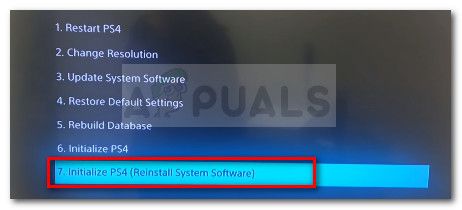
- Выберите параметр« Установить с USB-накопителя »и следуйте инструкциям на экране, чтобы переустановить все программное обеспечение PlayStation 4 с USB-накопителя.
- Проверьте , сохраняется ли проблема после переустановки программного обеспечения с нуля.